Tentang KamiPedoman Media SiberKetentuan & Kebijakan PrivasiPanduan KomunitasPeringkat PenulisCara Menulis di kumparanInformasi Kerja SamaBantuanIklanKarir
2025 © PT Dynamo Media Network
Version 1.102.2
Konten dari Pengguna
3 Cara Edit Foto di Picsart ala Selebgram untuk Pemula
25 Juli 2023 16:56 WIB
·
waktu baca 2 menitTulisan dari Tips dan Trik tidak mewakili pandangan dari redaksi kumparan
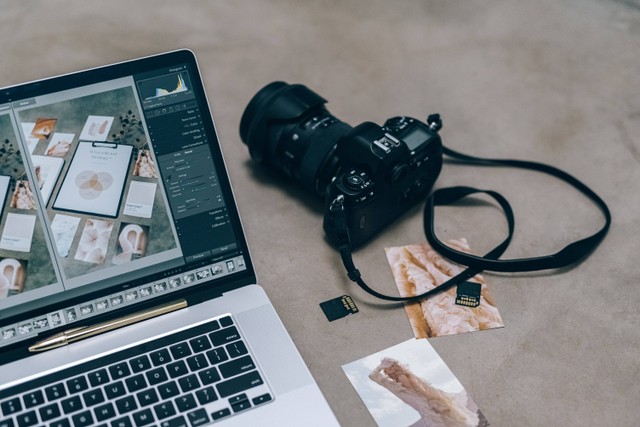
ADVERTISEMENT
Siapa sih yang tidak ingin memiliki foto yang keren dan instagramable seperti para selebgram. Bagi pemula yang ingin fotonya jadi lebih bagus, maka perlu untuk mengetahui cara edit foto di picsart agar sempurna dan menarik.
ADVERTISEMENT
Dikutip dari Pemanfaatan Media Picsart dalam Keterampilan Menulis Poster di MTS Nur Asy-syafi’iyah (Yaspina) Tangerang Selatan, Chusnul Hotima (2022:4), picsart merupakan aplikasi edit foto terlengkap yang bisa digunakan di smartphone.
Aplikasi picsart memiliki fitur untuk mengkolase foto, menggambar foto, dan memberikan sentuhan keindahan di foto. Aplikasi ini juga menyediakan berbagai jenis font, stiker, latar belakang, bingkai, dan kolase yang bisa diunduh dengan mudah.
3 Cara Edit Foto di Picsart
Aplikasi picsart sudah dikenal oleh masyarakat luas khususnya anak muda, picsart memiliki dua fungsi, yaitu mengedit foto dan membuat poster. Berikut ini cara edit foto di picsart:
1. Buka Aplikasi Picsart dan Pilih Foto yang Akan Diedit
Buka aplikasi picsart yang sudah diunduh di Google PlayStore atau AppStore, kemudian pilih foto dengan kualitas terbaik dan resolusi cukup tinggi supaya hasil editan nanti tidak pecah atau blur.
ADVERTISEMENT
Selanjutnya, crop foto jika perlu agar fokus objek menjadi lebih jelas dan menarik. Atur kecerahan dan kontras foto agar terlihat lebih hidup dan menarik. Jangan terlalu over, cukup atur dengan proporsi yang pas sehingga kesan foto jadi lebih natural.
2. Tambahkan Filter Atau Efek dan Pilih Noise
Selanjutnya, masuk ke efek dan noise. Buat agar foto terlihat lebih buram, pilih efek atau filter yang sesuai dengan foto. Ada banyak macam filter yang bisa digunakan, seperti Vintage, Sepia, dan lain-lain. Simpan perubahan dan klik tanda centang di ujung kanan atas.
3. Simpan Foto di Galeri dan Tambahkan Caption atau Watermark
Jika sudah diedit, simpan foto ke dalam galeri. Sebelum disimpan jangan lupa tambahkan caption atau watermark di foto agar terlihat semakin bagus. Gunakan font yang tepat dan warna yang sesuai agar terlihat lebih menarik.
ADVERTISEMENT
Itulah cara edit foto di picsart ala selebgram untuk pemula yang pastinya perlu ketelitian dan ketekunan. Jika ingin mengubah warna pada foto di aplikasi picsart, gunakan fitur Color Mixer agar menjadi lebih bagus. (Bian)

